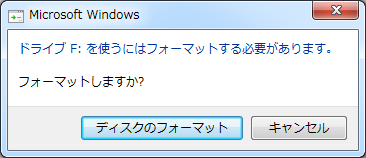「Windows 10でexFATドライブからデータを回復する簡単方法」
- ホーム
- サポート
- データ復元・復旧・復活
- 「Windows 10でexFATドライブからデータを回復する簡単方法」
| exFAT | FAT32 | NTFS |
|---|---|---|
| Windows XPとVistaで導入 | ウィンドウズ95で導入 | Windows NTで導入され、Windows XP以降も使用されている。 |
| フラッシュドライブに最適なエクストラファットは、大容量のデータブロック読み書きが可能で、特にデジタルカメラに適しています。 | 最も使いやすく、エクストラファットとしてフォーマットできる。 | ファイル権限のサポート、バックアップコピーの作成、暗号化、ディスク制限などに対応可能。 |
| すべてのWindowsバージョンに対応 | Windows、Linux、Macのすべてのバージョンに対応 | すべてのWindowsバージョンに対応 |
| Linux使用時に余分なソフトウェアを使用する必要がない | マック用の追加ソフトウェアは不要 | Macや他のLinuxバージョンで使用する場合は読み取り専用 |
| ファイルサイズやファイルパーティションサイズの制限なし | ファイルサイズ最大4GB(マイナス64KB)、パーティションサイズ最大8TB | ファイルサイズやファイルパーティションサイズの制限なし |
| FAT32を置き換え、より多くのデバイスとOSをサポートするエヌティーエフエス。ただし、FAT32ほど普及していない。 | エヌティーエフエスほど効率的ではない古いファイルシステム。 | 最も新しいファイルシステムの1つであるエヌティーエフエスは、ジャーナリング機能により、ハードディスクドライブ(HDD)とソリッドステートドライブ(SSD)に最適化され、Windowsの標準となっています。 |

操作簡単 ウィザード形式で初心者も自力で復元可能。
100%安全 読み取り専用モードでデバイスをスキャンし、データをお見つけ出すだけで、データへの修正等の操作は一切ありません。
500以上種類のデータ復元対応 音楽、動画、地図、ワード、ドキュメント、PDF、メール、写真等よく利用されるファイルを復元可能。
プレビュー機能付き スキャン中もプレビュー可能、目標データが出たら、スキャンを中止でき、高速に復元可能。
多OS支持Windows 10,8.1,8,7,Vista,XP,2000及びMac OS X10.6,10.7,10.8
操作簡単 ウィザード形式で初心者も自力で復元可能。
100%安全 読み取り専用モード復元、データへの修正等の操作...
500以上種類のデータ復元対応 音楽、動画、メール、写真等復...
無料体験無料体験無料体験 122653名のユーザー様に体験をしていただきました!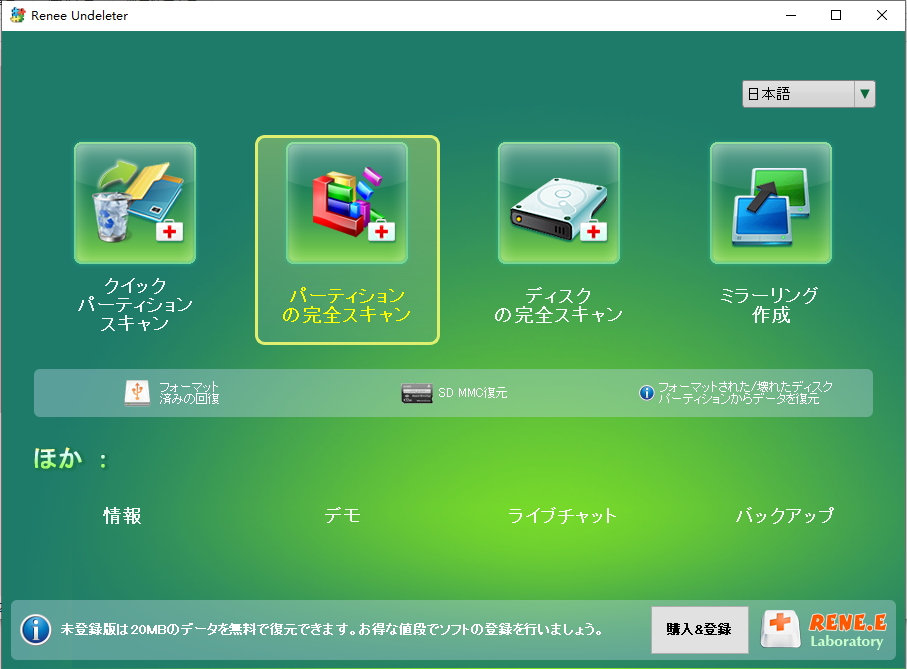
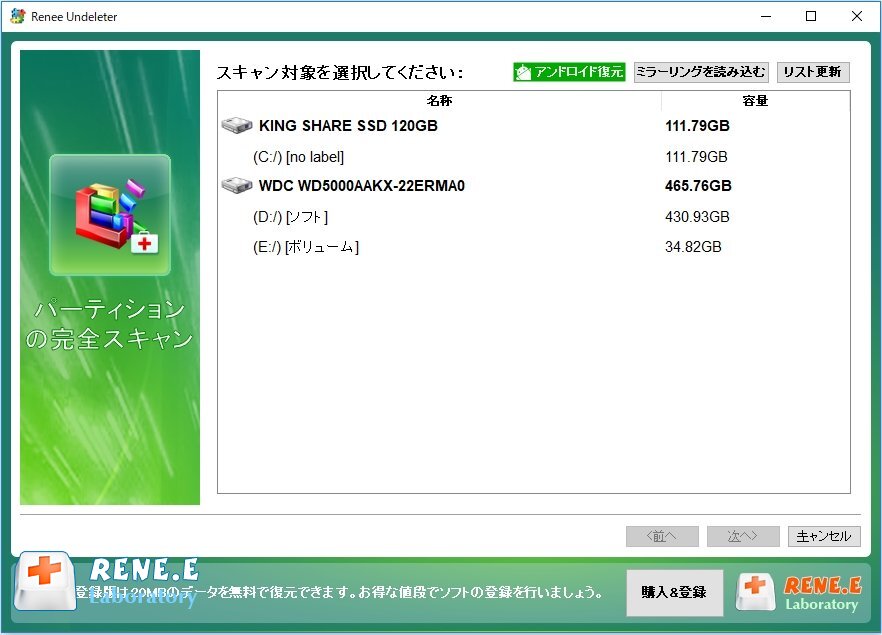
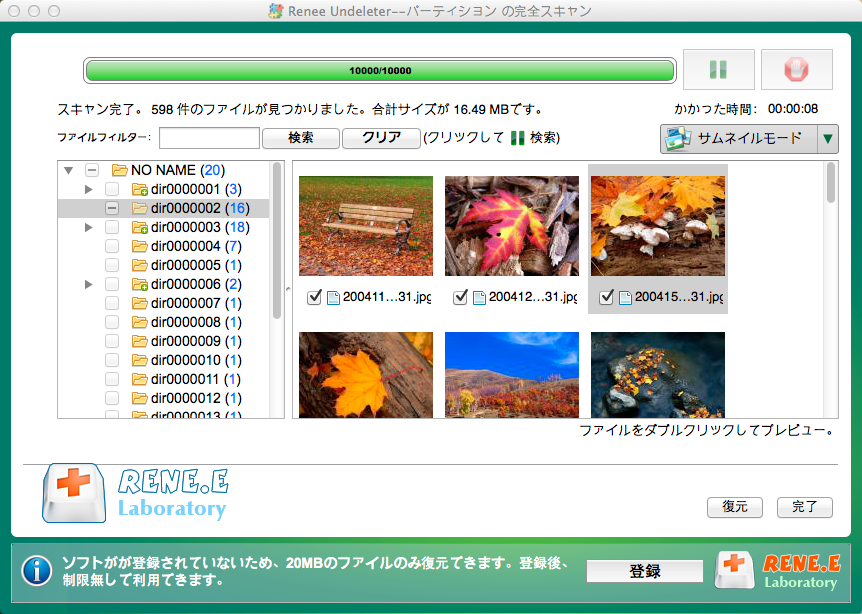
exFAT SDカードを復元できます。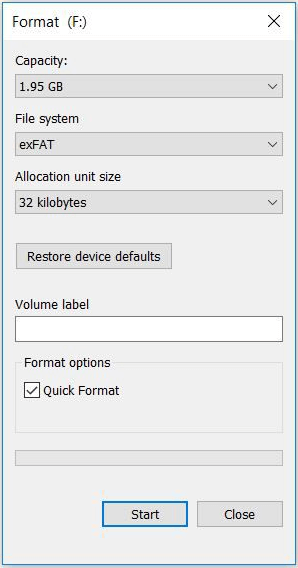

操作簡単 ウィザード形式で初心者も自力で復元可能。
100%安全 読み取り専用モードでデバイスをスキャンし、データをお見つけ出すだけで、データへの修正等の操作は一切ありません。
500以上種類のデータ復元対応 音楽、動画、地図、ワード、ドキュメント、PDF、メール、写真等よく利用されるファイルを復元可能。
プレビュー機能付き スキャン中もプレビュー可能、目標データが出たら、スキャンを中止でき、高速に復元可能。
多OS支持Windows 10,8.1,8,7,Vista,XP,2000及びMac OS X10.6,10.7,10.8
操作簡単 ウィザード形式で初心者も自力で復元可能。
100%安全 読み取り専用モード復元、データへの修正等の操作...
500以上種類のデータ復元対応 音楽、動画、メール、写真等復...
無料体験無料体験無料体験 122653名のユーザー様に体験をしていただきました!関連記事 :
2024-09-24
Imori : Sony XQDカードは、その信頼性と性能で知られており、写真家やビデオグラファーに人気です。耐久性に優れているものの、これらの...
2024-09-14
Yuki : 適切なツールや技術を用いれば、元のファイル名でデータを復元することが可能です。この記事では、メタデータやフォルダ構造の保持など、...
Windows 10/11でデスクトップファイルを回復する方法
2024-09-13
Satoshi : Windows 10/11のデスクトップは、頻繁に使用するファイルやフォルダーを置くのに便利ですが、誤って削除したりデータが失わ...
2024-09-10
Yuki : この記事は、高品質で知られるKingstonメモリーカードからデータを回復するための包括的なガイドを提供します。読み取り不能なカ...